Hanki sähköpostivalmennusta Copilotin avulla Outlookissa
Applies To
Outlook for Microsoft 365 Outlook for Microsoft 365 for Mac Outlookin verkkoversio Uusi Outlook for Windows Outlook for Android Outlook for iOSOnko sinulla tärkeä sähköpostiviesti kirjoitettavana ja haluat luottaa siihen, että se välittää viestisi tehokkaasti? Copilot Outlookissa avulla saat hyödyllisiä ehdotuksia sävyn, selkeyden ja lukijoiden mielipiteiden säätämiseksi ennen kuin painat lähetysnäppäintä.

Tärkeää: Copilot Outlookissa tukee tällä hetkellä vain työpaikan tai oppilaitoksen tilejä sekä Microsoft-tilejä, jotka käyttävät outlook.com-, hotmail.com-, live.com- ja msn.com-sähköpostiosoitteita. Kaikilla Microsoft-tileillä, jotka käyttävät kolmannen osapuolen sähköpostipalveluntarjoajan tilejä, kuten Gmailia, Yahoota tai iCloudia, voi edelleen käyttää Outlookia, mutta ei Copilot-ominaisuuksia Outlookissa.
-
Valitse Windowsin uusi Outlook tai perinteisessä Outlook for Windowsissa Home > New Mail > Mail. Kirjoita sähköpostiviestisi.
-
Valitse työkaluriviltä Copilot-kuvake

-
Copilot tarkistaa sähköpostisi ja tarjoaa ehdotuksia sävyn, selkeyden ja lukijan asenteen parantamiseksi.
-
Jos haluat käyttää kaikkia Copilotin ehdotuksia kerralla, napsauta Käytä kaikkia ehdotuksia -painiketta. Tämä luo sähköpostitekstin uudelleen suositeltujen parannusten avulla. Jos haluat sisällyttää ehdotukset yksitellen, voit tehdä sen manuaalisesti.
-
Kun olet tyytyväinen, lähetä sähköpostisi.
Huomautus: Microsoft 365 Copilot Outlook on käytettävissä vain uusimmassa Outlook for Mac-versiossa. Vanhaa Outlook-versiota ei tueta. Tutustu uuteen Outlook for Maciin.
-
Valitse Outlook for MacUusi sähköposti. Kirjoita sähköpostiviestisi.
-
Valitse Copilot-kuvake

-
Copilot tarkistaa sähköpostisi ja tarjoaa ehdotuksia sävyn, selkeyden ja lukijan asenteen parantamiseksi.
-
Jos haluat käyttää kaikkia Copilotin ehdotuksia kerralla, napsauta Käytä kaikkia ehdotuksia -painiketta. Tämä luo sähköpostitekstin uudelleen suositeltujen parannusten avulla. Jos haluat sisällyttää ehdotukset yksitellen, voit tehdä sen manuaalisesti.
-
Kun olet tyytyväinen, lähetä sähköpostisi.
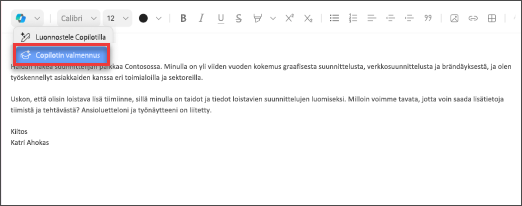
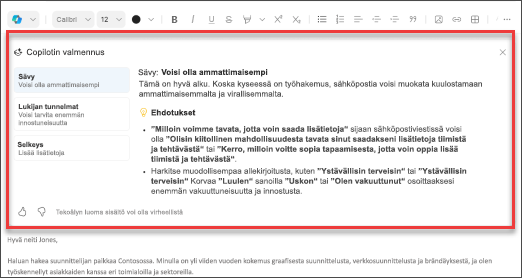
Huomautus: Huomautus: Alla olevat kuvat ovat esimerkkejä iOS, mutta ohjeet koskevat sekä iOS että Android laitteita.
-
Valitse Outlook for iOS- tai Outlook for Android sovelluksessa Uusi sähköposti. Kirjoita sähköpostiviestisi.
-
Valitse Copilot-kuvake

-
Copilot tarkistaa sähköpostisi ja tarjoaa ehdotuksia sävyn, selkeyden ja lukijan asenteen parantamiseksi. Voit myös luoda uutta palautetta napauttamalla Luo uudelleen -painiketta.
-
Jos haluat käyttää kaikkia Copilotin ehdotuksia kerralla, valitse Käytä kaikkia ehdotuksia. Tämä luo sähköpostitekstin uudelleen suositeltujen parannusten avulla. Jos haluat sisällyttää ehdotukset yksitellen, voit tehdä sen manuaalisesti.
-
Kun olet tyytyväinen, lähetä sähköpostisi.
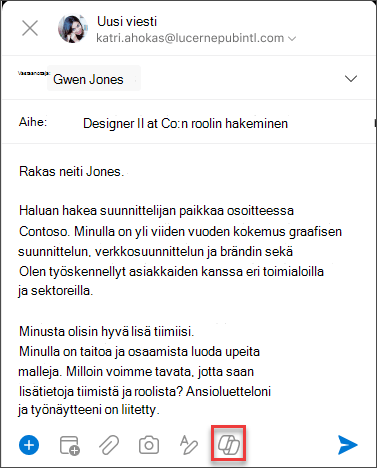
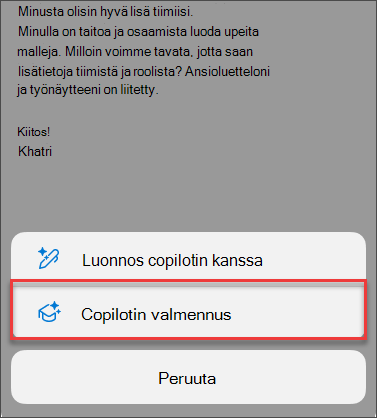
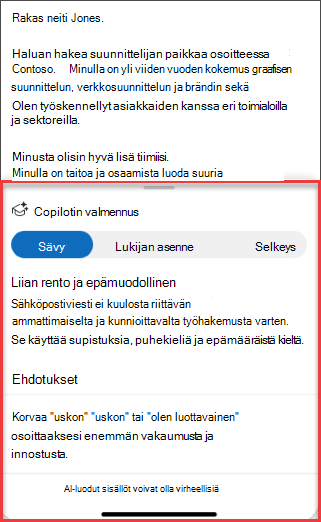
Lisätietoja
Luonnostele sähköpostiviesti Copilotin avulla Outlookissa
Yhteenveto sähköpostiketjusta Copilotin avulla Outlookissa











